
Перископ: регистрация с компьютера. Как зайти в Перископ через компьютер?
В данной статье мы обсудим вопрос, как войти или зарегистрироваться в приложении Periscope с компьютера.
Навигация
Periscope уже стал очень популярным и его известность с каждым днём растёт, так как это лучший метод путешествия по миру, не выходя из дома.
Во время поиска данных о том, как скачать и установить Periscope на компьютер, можно нарваться на злоумышленников и случайно пустить к себе вирусы.
Зачем устанавливать Перископ на компьютер?
На официальном портале periscope.tv вы можете смотреть эфиры за последние сутки с компьютера и это ограничивает функционал приложения. В данной ситуации вы не сможете:
- Поставить сердечко
- Оставлять в чате сообщения
- Подписываться на интересные трансляции
- Искать новых спикеров
- Вести собственные трансляции
Не стоит переживать, так как есть отличная альтернатива под названием BlueStacks. Это программа, представляющая собой эмулятор системы Андроид, которая позволяет использовать Periscope со своего ПК. Так, у вас будет возможность проведения вебинаров, видеоконференций, набирать подписчиков и просто единомышленников.
Как установить Periscope на компьютере?
Сделать это очень легко.
- Сначала скачайте BlueStacks здесь.
- После скачивания дважды кликните на инсталлятор, чтобы запустить установку. В ней ничего сложного нет, тут все время нужно нажимать «Далее».
- Откройте программу. Ее интерфейс похож на Андроид, так как это эмулятор. В принципе, если вы пользуетесь этой системой, то разобраться вам не составит труда. Выберите «Поиск».
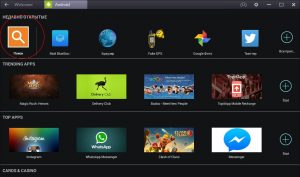
Поиск в BlueStacks
- Пропишите в поиске Перископ и нажмите Enter.
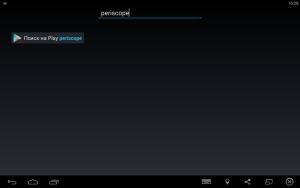
Перископ на ПК
- На новом экране выберите «Продолжение».
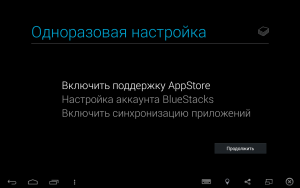
Настройка BlueStacks
Здесь система предложит вам авторизоваться в существующем или создать новый аккаунт. Сделать вам это придется всего один раз. При наличии аккаунта авторизуйтесь, а если его нет, то зарегистрируйтесь. Это отнимет у вас пару минут.
Регистрация нового аккаунта Google
- Выберите «Новый»
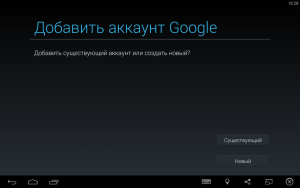
Создание Google-аккаунта через Bluestacks
- Введите свое имя
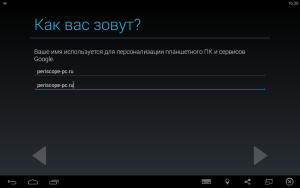
Ввод имени
- Выберите подходящий логин
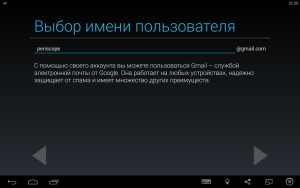
Создание логина
- Введите пароль и его повторение
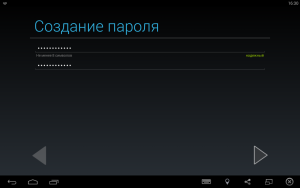
Создание пароля
- В следующем окне выберите «Не сейчас» и переходите дальше
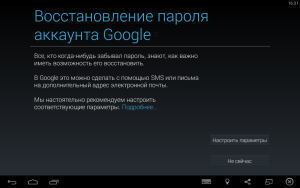
Настройка восстановления пароля
- Дальше тоже ничего не меняйте и перейдите вперед
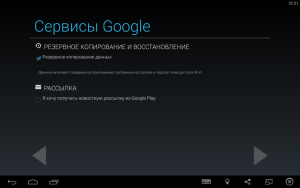
Настройка сервисов Гугл
- Теперь примите соглашение
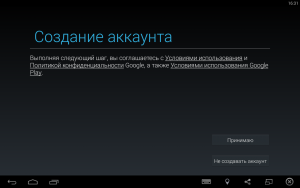
Подтверждение создания аккаунта Гугл
- Напишите символы с изображения
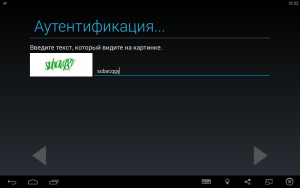
Ввод капчи при создании аккаунта
- Дождитесь активации аккаунта
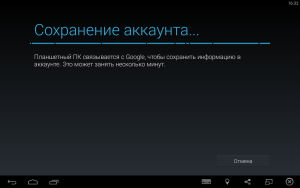
Активация Гугл аккаунта
- Нажмите на «Продолжение»
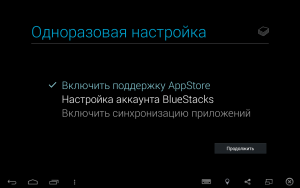
Одноразовая настройка
- Создание аккаунта завершено
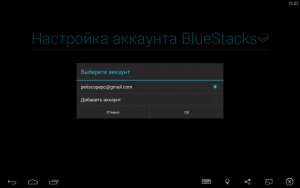
Завершение создания аккаунта
- Авторизуйтесь в системе
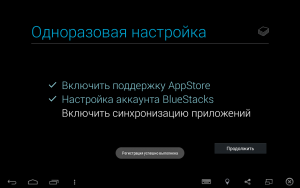
Авторизация в Гугле
- Вам высветится сообщение о том, о завершении регистрации. Тут выберите «Продолжить»
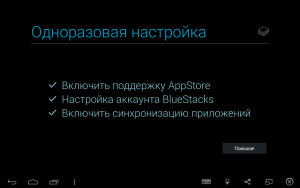
Продолжение регистрации
Настройка системы Андроид на компьютере окончена.
Скачивание Перископа для Windows
- Откройте поиск и выберите «Поиск на Play»
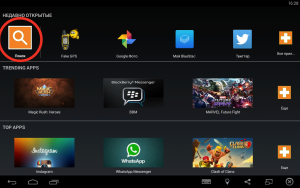
Поиск Перископа
- Вам откроется Гугл Плей
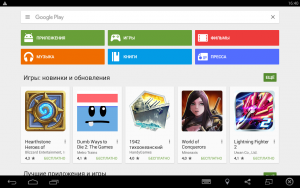
Как установить Перископ на ПК?
- В поиске напишите Periscope и подтвердите операцию
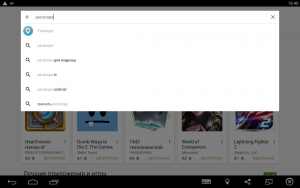
Настройка приложения Перископ на ПК
- Нажмите на него и запустите «Установку»
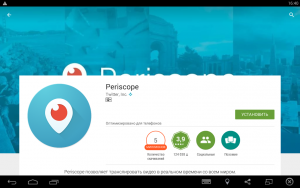
Установка Перископа на ПК
Займет процесс не больше двух минут. После его окончания у вас в главном меню появится соответствующий значок.
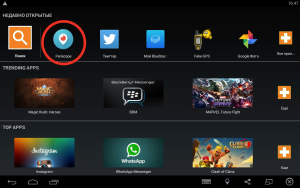
Значок перископа в эмуляторе
Теперь приложением можно пользоваться.
